Publicitate
Ctrl + Alt + Ștergere meniul de pe Windows colectează multe utilități utile într-un singur loc. Dar apăsarea tastelor de pe un Mac nu face nimic, așa cum faci Ctrl + Alt + Ștergere pe un Mac?
Deși nu există o potrivire exactă, veți găsi că toate elementele de pe Windows Ctrl + Alt + Del ecranul este disponibil și în macOS. Hai să aruncăm o privire.
Ce se află în meniul Control + Alt + Ștergere?
Mulți oameni echivalează Ctrl + Alt + Del cu numai Task Manager. Dar asta are de fapt propria sa comandă rapidă pe Windows: Ctrl + Shift + Esc.
După cum se dovedește, apăsați tasta Ctrl + Alt + Del comanda rapidă pe Windows oferă un meniu cu următoarele opțiuni:
- Lacăt: Afișează ecranul de blocare și necesită parola pentru a reveni.
- Schimba utilizator: Comutați la un alt cont de utilizator fără să vă deconectați de la dvs.
- Sign out: Deconectați-vă din cont, dar nu opriți computerul.
- Gestionar de sarcini: Deschide utilitatea care vă permite să gestionați procesele și multe altele.

Meniul conține, de asemenea, comenzile rapide din partea dreaptă jos pentru a gestiona setările rețelei, utilitățile Ease of Access și opțiunile de alimentare. Să ne uităm la modalitățile de a efectua toate aceste acțiuni pe un Mac.
Cum să închideți aplicațiile congelate pe Mac

Poți să folosești Cmd + Q pentru a renunța la aplicații pe un Mac. Dar dacă o aplicație este înghețată, nu va răspunde la acest lucru. În schimb, apăsați Cmd + Opțiune + Esc pentru a scoate Aplicații Forță Renunțare fereastră. Acest lucru vă permite să închideți cu forță o aplicație dacă, în mod normal, nu va funcționa.
Acesta este cel mai rapid mod de a forța închiderea proceselor, deci este o scurtătură pe care toți utilizatorii Mac ar trebui să o știe.
Cum să deschideți Monitorul de activitate pe Mac
Monitorul de activitate este Echivalentul Mac al managerului de activități Windows Cum să deschideți Task Manager pe MacTe întrebi cum să deschizi managerul de sarcini pe Mac? Vă prezentăm modalități de a deschide managerul de sarcini al macOS și ce poate face. Citeste mai mult . Vă permite să gestionați procesele de rulare și să obțineți informații despre acestea.
Cel mai simplu mod de a deschide Monitorul de activități este lansând Spotlight, instrumentul de căutare pentru Mac, cu Cmd + Spațiu. Apoi tastați Monitor de activitate și apăsați Întoarcere pentru a-l lansa.
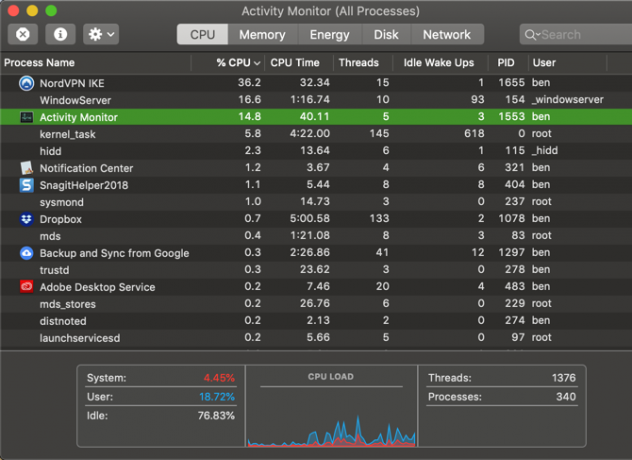
Opțiuni de alimentare și cont pe Mac
Veți găsi echivalente pentru mulți Ctrl + Alt + Del opțiuni de meniu din Meniu Apple în colțul din stânga sus al ecranului.
Puteți alege Dormi, Repornire, și Închide aici. De asemenea, ține Ecran de blocare și Deconectați-vă Opțiuni. Dacă preferați comenzile rapide de la tastatură, utilizați Ctrl + Cmd + Q pentru a bloca ecranul sau Shift + Cmd + Q să te deconectezi.
Pentru un echivalent al Schimba utilizator opțiune, va trebui să vizitați Preferințe de sistem> Utilizatori și grupuri. Faceți clic pe blocarea din partea de jos a ferestrei pentru a face modificări, apoi selectați Opțiuni de conectare în bara laterală din stânga.
Bifează caseta pentru Afișați meniul de comutare rapidă a utilizatorului ca și alegeți o opțiune. Veți vedea o opțiune nouă în partea dreaptă sus a barei de meniu. Faceți clic pe acest lucru, apoi alegeți numele altui utilizator din listă pentru a trece la acesta fără a vă deconecta.

Opțiuni de rețea și accesibilitate pe Mac
Ctrl + Alt + Ștergere meniul vă permite, de asemenea, să accesați opțiunile de rețea și accesibilitate, după cum am menționat. Probabil că majoritatea oamenilor nu folosesc aceste comenzi rapide, dar includem echivalentele lor Mac aici de dragul finalizării.
Pentru a accesa opțiunile de accesibilitate, deschideți Preferințe de sistem> Accesibilitate. Aici veți găsi instrumente pentru a schimba nivelul de zoom, pentru a regla opțiunile mouse-ului, pentru a activa audio audio și multe altele.

Pentru opțiuni de rețea, vizitați Preferințe de sistem> Rețea. Acest lucru vă permite să adăugați o rețea nouă, să schimbați setările existente și multe altele.
Ctrl + Alt + Ștergere pe Mac Made Easy
Acum știi cum Ctrl + Alt + Ștergere pe un Mac. Deși aceste utilități nu reprezintă o înlocuire exactă, acestea vă oferă cea mai mare parte a aceleiași funcționalități din meniul Windows echivalent. Cel mai important, păstrați Cmd + Opțiune + Esc scurtătură în minte pentru închiderea aplicațiilor necinstite.
Pentru mai multe sfaturi ca acesta, consultați introducerea noastră în utilizarea unui Mac pentru utilizatorii Windows Un ghid rapid pentru utilizarea unui Mac pentru utilizatorii WindowsFiecare utilizator Windows ar trebui să cunoască elementele de bază pentru a lucra pe un Mac. Iată un ghid rapid care să îi ajute pe noii veniți pe Mac să își găsească drum. Citeste mai mult . De asemenea, nou-veniții Mac ar trebui să știe cum să dezinstalați programele de pe macOS Cum se dezinstalează programele de pe MacTrebuie să dezinstalați programele de pe Mac? Aveți mai multe opțiuni! Iată cum puteți elimina programele și aplicațiile de pe Mac. Citeste mai mult .
Ben este redactor adjunct și managerul postului sponsorizat la MakeUseOf. El deține un B.S. în Computer Information Systems de la Grove City College, unde a absolvit Cum Laude și cu Onoruri în marea sa. Îi place să-i ajute pe ceilalți și este pasionat de jocurile video ca mediu.


